戴着口罩或太阳镜时使用 Apple Watch 解锁 iPhone
在你戴着口罩或太阳镜并佩戴 Apple Watch 的情况下,只需抬起 iPhone 看一眼,就能解锁 iPhone。了解如何设置和使用这项功能。
需要满足的条件
使用 Apple Watch 解锁 iPhone 需要满足以下设备要求:
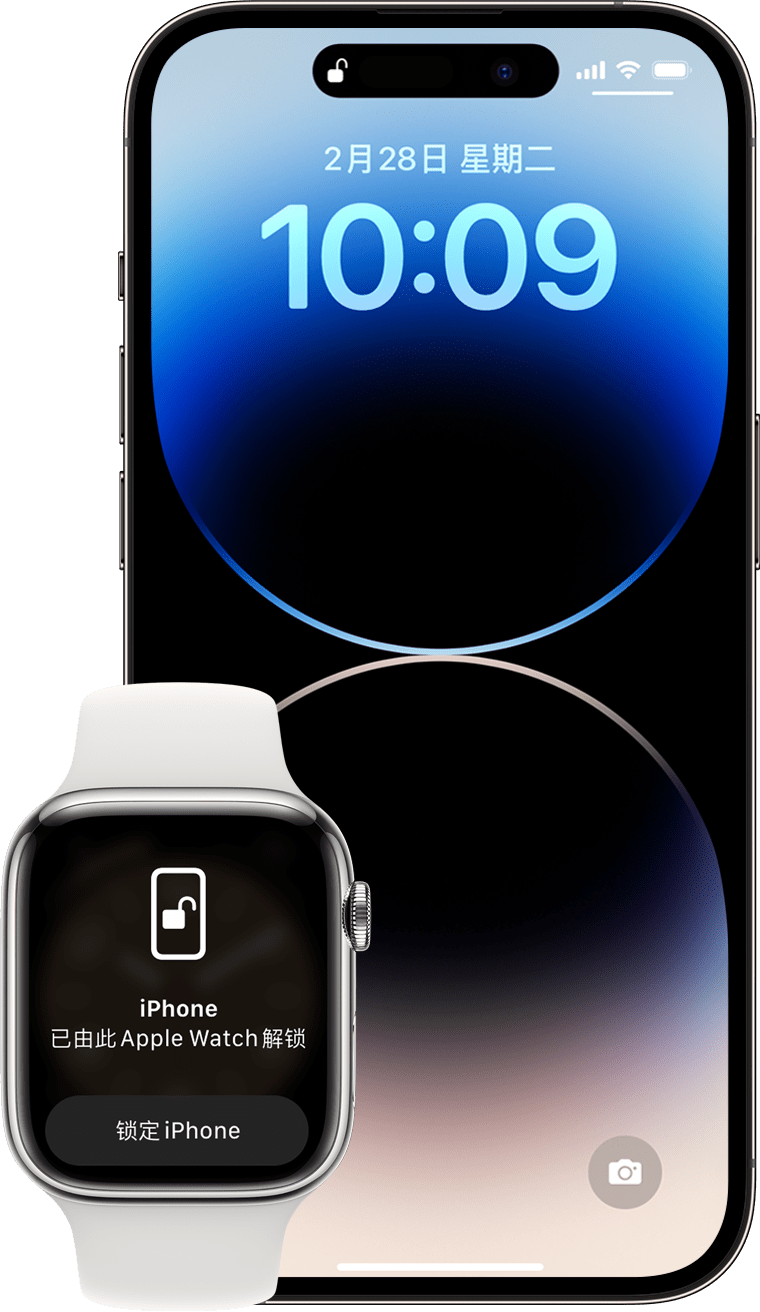
使用面容 ID 的 iPhone(iPhone X 或更新机型)且装有 iOS 14.5 或更高版本
装有 watchOS 7.4 或更高版本的 Apple Watch Series 3 或更新机型
要使用这项功能,还需要满足以下要求:
你的 Apple Watch 需要与你的 iPhone 配对。
你的 iPhone 和 Apple Watch 需要打开无线局域网和蓝牙。(你无需连接到无线局域网。)
你的 Apple Watch 需要设有密码,并且“手腕检测”必须打开。
你的 Apple Watch 需要戴在你的手腕上并已解锁。
你需要戴着口罩(遮住口鼻),或戴着太阳镜或滑雪镜(遮住眼睛)。
如何设置“使用 Apple Watch 解锁”
在 iPhone 上打开“设置”App。
轻点“面容 ID 与密码”,然后输入你的密码。
向下滚动至“使用 Apple Watch 解锁”,然后在手表名称的旁边打开这项功能。如果你的手表没有启用手腕检测功能,系统会要求你打开这项功能。
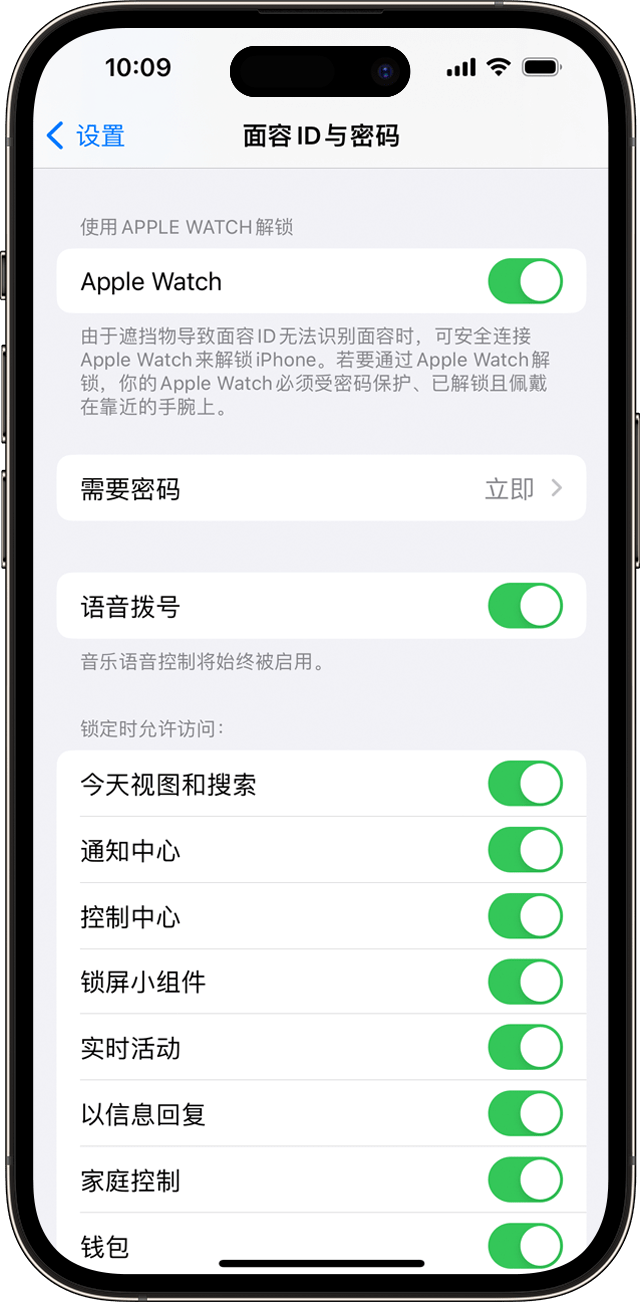
如何使用 Apple Watch 解锁 iPhone
确保你戴着口罩、太阳镜或滑雪镜,并且你的 Apple Watch 佩戴在你的手腕上并已解锁。
抬起 iPhone 或轻点它的屏幕以唤醒 iPhone。
看一眼你的 iPhone 以解锁设备。然后,你就可以从 iPhone 屏幕底部向上轻扫来开始使用设备了。
如果你本意并不是要解锁 iPhone
当 Apple Watch 成功解锁你的 iPhone 时,手表会提供触感反馈并显示一条提醒。如果你本意并不是要解锁 iPhone,请轻点 Apple Watch 屏幕上的“锁定 iPhone”按钮。
轻点这个按钮后,下次解锁 iPhone 时,iPhone 会要求你输入密码。
在没有 Apple Watch 的情况下戴着口罩使用面容 ID
如果运行的是 iOS 15.4 及更高版本,你可以在 iPhone 12 或 iPhone 13 上戴着口罩使用面容 ID,而无需使用 Apple Watch。
iPhone 12 和 iPhone 13 的这项功能可与“使用 Apple Watch 解锁”协同工作。这样,在搭配着佩戴任何面部遮挡物品(例如太阳镜和口罩)时,就可以更方便地解锁 iPhone。
进一步了解
当 Apple Watch 佩戴在你的手腕上并已解锁,并且你的 iPhone 就在附近时,“使用 Apple Watch 解锁”功能才会发挥作用。这项功能不会使用面容 ID 来识别和认证你的身份。
“使用 Apple Watch 解锁”功能只能用于解锁你的 iPhone。它不能用于验证你的身份以使用 Apple Pay、钥匙串中储存的密码或受密码保护的 App。在戴着口罩、太阳镜或滑雪镜时,你仍可以通过输入 iPhone 密码来使用这些功能,或通过 Apple Watch 来使用 Apple Pay。